[Руководство] Как выполнить запись экрана в Windows 10 без Xbox
Научиться записывать экраны в Windows 10 с помощью Xbox легко. Вы можете быстро захватить игры и рабочий стол всего несколькими нажатиями кнопок или горячих клавиш! Однако некоторые недостатки затрудняют выбор. К этим недостаткам относятся фиксированный полноэкранный режим, фиксированный путь хранения, фиксированный формат, качество и т. д. Таким образом, в этом посте собраны пять лучших альтернатив Xbox для записи экрана Windows. Узнайте, насколько они хороши, в таблице ниже!
| Альтернативы Xbox | Режим захвата | Область захвата | Запись системного звука и микрофона | Настраиваемые параметры вывода | Качество (Разрешение) |
| AnyRec Screen Recorder | Видео, аудио, веб-камера, устройства записи телефона и снимки экрана. | Рабочий стол, активное окно и определенная часть экрана. | √ | √ | Разрешение 4K, 2K и 1080p. |
| Ножницы | Скриншот и запись экрана. | Определенная область экрана путем перетаскивания линий. | × | × | То же, что и разрешение экрана вашего рабочего стола. |
| VLC Media Player | Запись рабочего стола. | Поддерживается только захват рабочего стола. | √ | √ | То же, что и разрешение вашего рабочего стола. |
| OBS Studio | Рабочий стол, игра, изображение, веб-камера и т. д. | Полноэкранный режим, активные окна и определенные регионы. | √ | √ | 1080p с гораздо более высоким разрешением. |
| Bandicam | Запись игры, экрана и устройства. | Весь оконный экран, прямоугольная область и веб-камера. | √ | √ | От стандартного до 4К. |
Список руководств
Альтернатива 1: AnyRec Screen Recorder Альтернатива 2: ножницы Альтернатива 3: VLC Media Player Альтернатива 4: OBS Studio Альтернатива 5: Бандикам FAQsАльтернатива 1: AnyRec Screen Recorder
В отличие от записи экрана Xbox в Windows 10, вы можете использовать инструмент, предлагающий различные элементы управления, такие как AnyRec Screen Recorder. Этот инструмент предоставляет несколько вариантов записи экрана, в том числе устройство записи видео (на рабочем столе/окне), устройство записи игр, устройство записи телефона и т. д. Независимо от того, какое действие вы хотите записывать, вы можете выбрать желаемую область для захвата: полноэкранный режим, активное окно. или определенную часть экрана. Он также предлагает настраиваемые параметры для изменения/установки выходного формата, качества и каталога файлов! Теперь, как записать экран в Windows 10 без Xbox с помощью AnyRec Screen Recorder? Изучите последующие разделы ниже!

Записывайте рабочий стол, игру, телефон и т. д. без водяных знаков, ограничений по времени и задержек.
Предоставьте варианты разрешения для записи вашего телефона: 4K, 2K, 1080p и другие.
Предлагайте различные качества выходного видео: низкое, нормальное, высокое и очень высокое.
Наделен настраиваемыми настройками, которые позволяют вам форматировать, битрейт, частоту кадров и т. д.
Безопасная загрузка
Безопасная загрузка
Шаг 1.Установите AnyRec Screen Recorder на свою Windows 10/11. Вы можете получить видеомагнитофон, как только откроете программу.
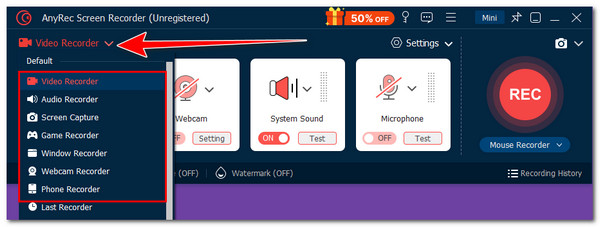
Шаг 2.Нажмите «Полный», чтобы захватить весь экран, или нажмите «Пользовательский» и выберите часть экрана. Затем включите переключатель «Системный звук», чтобы захватить звук вашего компьютера.
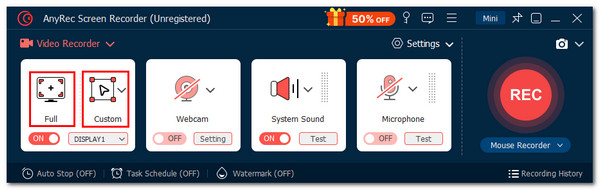
Шаг 3.Чтобы получить высококачественный вывод, нажмите кнопку раскрывающегося списка «Настройка» и выберите опцию «Настройка вывода». Затем вы можете настроить формат, частоту кадров, качество и т. д.
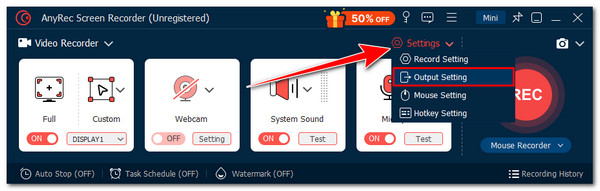
Шаг 4.Наконец, нажмите кнопку «REC», чтобы начать процесс записи экрана. После записи экрана на Windows 10 без Xbox нажмите кнопку «Stop» и обрезайте записи по своему усмотрению.
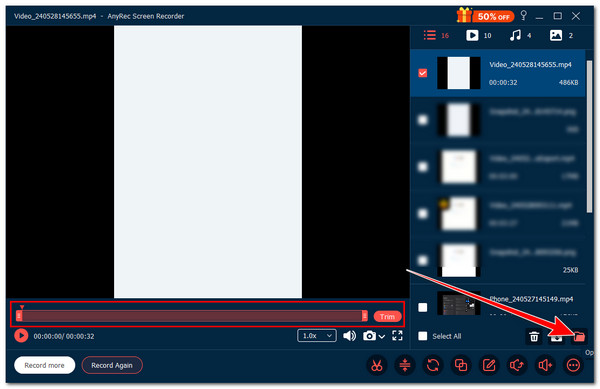
Безопасная загрузка
Безопасная загрузка
Альтернатива 2: ножницы
Помимо первого Видеорегистратор для игр на Windows 10 (Xbox) Альтернативно, новая версия Snipping Tool также может показать вам простые шаги, как просмотреть запись экрана в Windows 10 без Xbox. Помимо создания снимков экрана различных экранов рабочего стола, теперь он также может записывать действия на экране. Однако эта версия ножниц доступна только в Windows 11. Чтобы использовать ее, вам необходимо сначала обновить свой компьютер до Windows 11, чтобы записывать экран в Windows 10/11 без игровой панели.
Шаг 1. Откройте Windows Search, нажав клавишу "Windows" на клавиатуре. Затем введите "Snipping Tool" и щелкните по нему. Затем выберите вкладку "Record" и щелкните кнопку "+New".
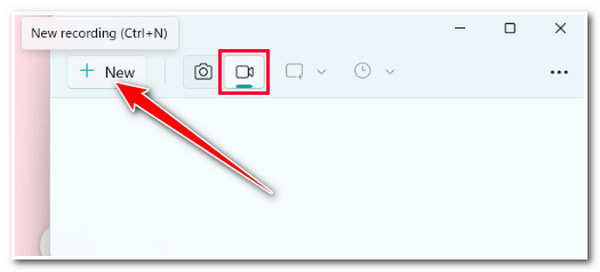
Шаг 2.После этого перетащите пунктирные линии в определенную область, которую вы хотите записать. Далее нажмите кнопку «Пуск», чтобы запись экрана в Windows 11 с помощью Snipping Tool.
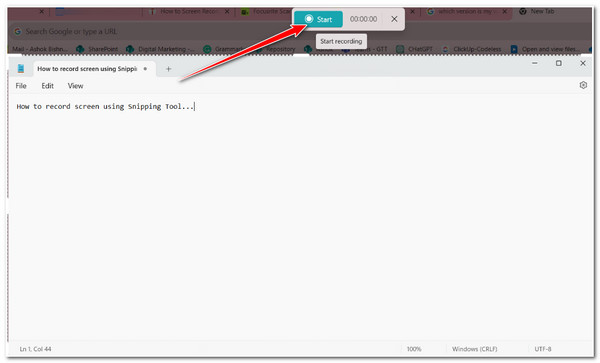
Шаг 3.Как только вы закончите запись, нажмите «Стоп». Затем нажмите кнопку «Сохранить как» в правом верхнем углу, чтобы сохранить запись.
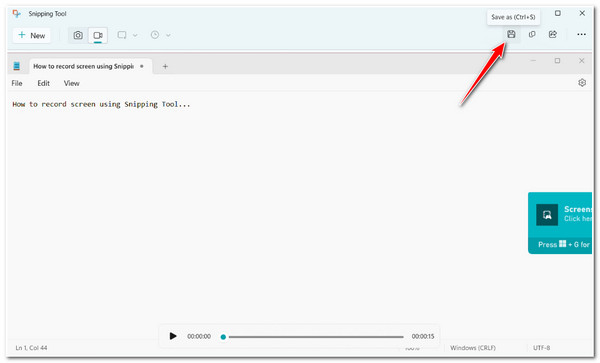
Альтернатива 3: VLC Media Player
Теперь, если «Ножницы» не сработают, другой альтернативой Xbox является VLC Media Player. Помимо способности воспроизводить различные видео и аудио форматы, VLC Media Player оснащен и другими функциями, включая запись действий на экране. Единственный недостаток использования VLC заключается в том, что это не специальный инструмент для записи экрана. В этом случае ожидайте, что он поддерживает только ограниченные функции записи экрана; довольно сложно ориентироваться и экспортировать выходные данные с файлами большого размера. Тем не менее, это все равно лучше, чем запись экрана с помощью Xbox Game Bar.
Шаг 1.Запустите VLC Media Player на компьютере с Windows 10. После этого перейдите на вкладку «Медиа» и выберите опцию «Открыть устройство захвата».
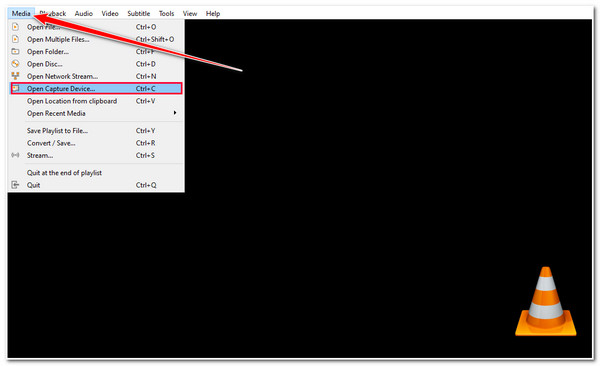
Шаг 2.Далее нажмите вкладку «Устройство захвата», нажмите кнопку раскрывающегося списка «Режим захвата» и выберите опцию «Рабочий стол». Затем выберите желаемое значение «частоты кадров».
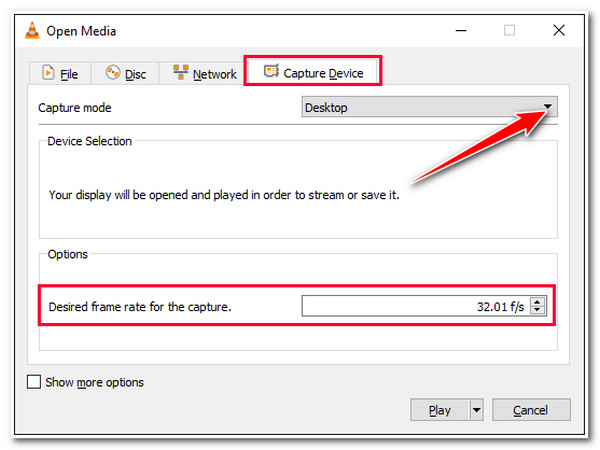
Шаг 3.После этого нажмите кнопку раскрывающегося списка ниже и выберите опцию «Конвертировать/Сохранить». Затем выберите желаемый каталог выходного файла, нажав кнопку «Обзор».
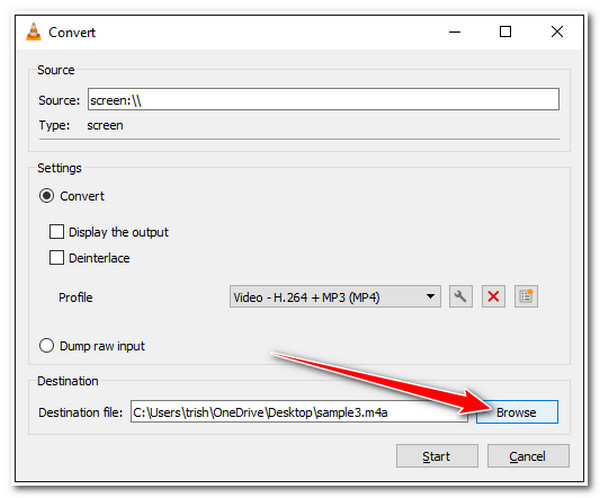
Шаг 4. Когда закончите, нажмите кнопку «Пуск». Затем нажмите «Запись» в нижнем левом углу, чтобы начать запись экрана на Windows 10 без Xbox.
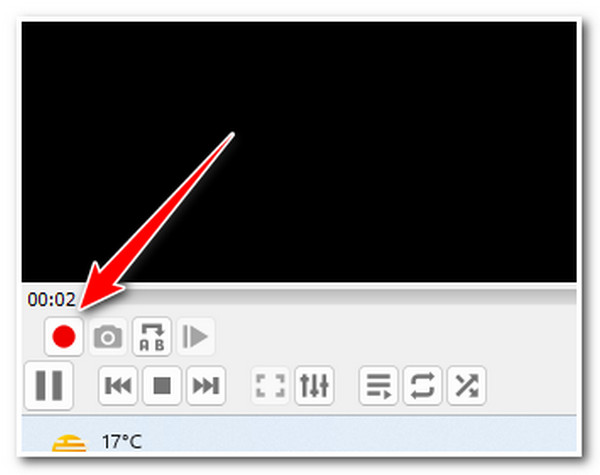
Шаг 5. Как только вы закончите запись, нажмите «Стоп». Вот и все! Это простые шаги по использованию VLC для записи экрана в Windows.
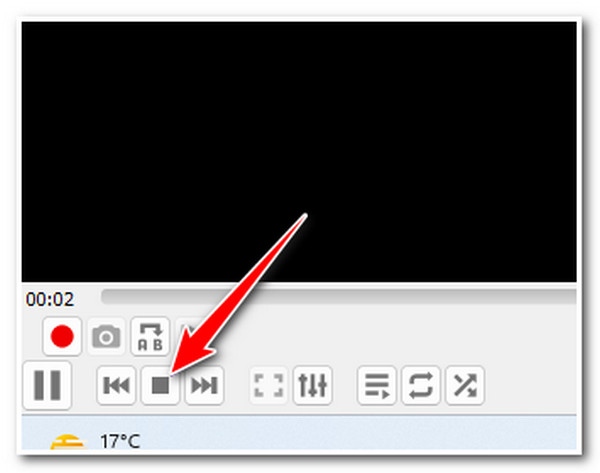
Альтернатива 4: OBS Studio
Еще одним альтернативным инструментом Xbox, который также поможет вам записывать экраны в Windows 10 без игровой панели, является OBS Studio. По сравнению с VLC и Snipping Tool, OBS Studio предлагает множество функций записи экрана! Это также полная настройка аудиомикшера, сцены, переходов между сценами, элементов управления и т. д. Еще стоит упомянуть, что он может воспроизводить высококачественное видео и звук! Однако OBS пугает, и его может быть сложно использовать. Но это нормально, поскольку в этом посте перечислены простые шаги/этапы для записи экрана в Windows 10 без Xbox с использованием OBS Studio:
Шаг 1.Установите OBS Studio на свой компьютер. Затем запустите инструмент, нажмите кнопку «Плюс» в разделе «Источники» и выберите параметр «Захват дисплея».
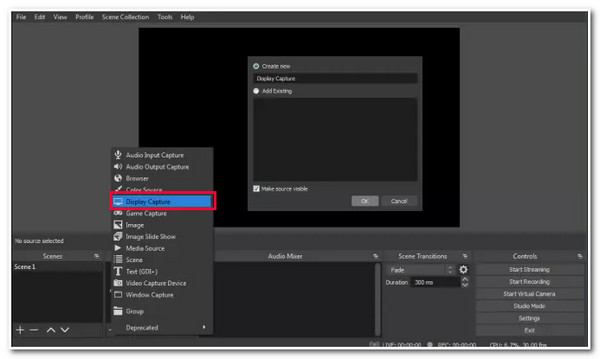
Шаг 2.Затем выберите предпочтительный метод «Захват и отображение» в следующем окне. Вы также можете установить флажок, чтобы отображать курсор во время записи экрана без Xbox. Затем нажмите «ОК».
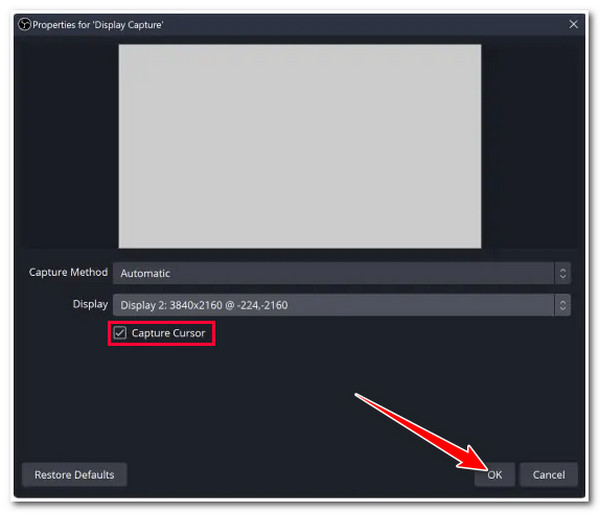
Шаг 3.Укажите настройки OBS для записи в зависимости от ваших потребностей. Позже нажмите «Начать запись», чтобы записать экран. Когда закончите, нажмите «Остановить запись».
Альтернатива 5: Бандикам
Bandicam — последний инструмент, который вы можете использовать в качестве альтернативы Xbox для записи экрана в Windows 10/11. По сравнению с OBS Studio, Bandicam предлагает более простой для понимания интерфейс и функции. В отличие от других инструментов записи экрана, этот инструмент может записывать игры со скоростью до 480 кадров в секунду. Более того, он позволяет записывать лекции, звонки и все, что вы пожелаете. Но помните, что бесплатная версия этого инструмента позволяет записывать действия на экране только в течение 10 минут. Теперь, если вы считаете, что продолжительности записи вам уже достаточно, найдите время, выполнив следующие шаги, показывающие, как записать экран в Windows 10 без Xbox:
Шаг 1.Установите и запустите Bandicam на твоем компьютере. Затем нажмите кнопку раскрывающегося списка в верхнем левом углу инструмента, чтобы выбрать режим записи экрана.
Шаг 2.Далее нажмите «REC», чтобы начать запись, затем перейдите к экранному объекту, который вы хотите записать. Вот шаги по записи экранов на ПК без Xbox через Bandicam.
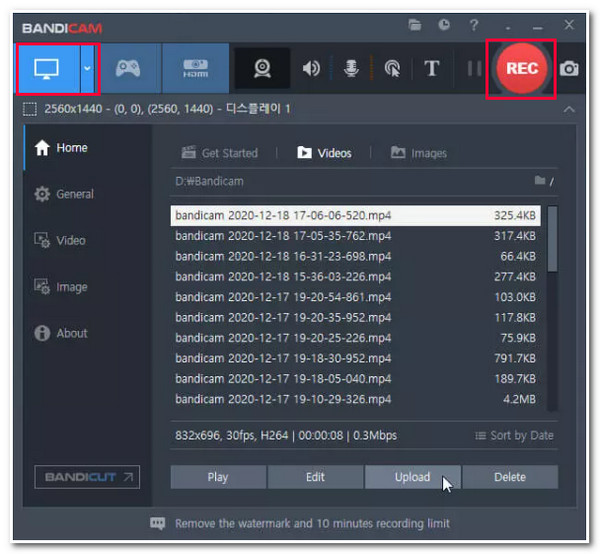
FAQs
-
1. Как записать экран на Windows 10 с помощью Xbox?
Чтобы записать Windows 10 с помощью Xbox, сначала запустите инструмент, нажав клавиши «Win + G». Затем нажмите кнопку «Запись», чтобы начать запись экрана. После этого нажмите «Стоп», чтобы прекратить запись и сохранить ее в локальном хранилище Windows 10.
-
2. Где я могу найти записи действий ножниц на экране?
По умолчанию все записи, записанные с помощью «Ножниц», автоматически сохраняются в папке «Видео». Вы можете получить доступ к папке «Видео», а затем найти записи экрана, которые вы сделали ранее.
-
3. Как долго VLC может записывать экран Windows без Xbox?
В VLC нет ограничения максимального времени записи. Вы можете записывать длительные действия на экране. Однако помните, что чем длиннее ваша запись, тем больше размер ее файла.
-
4. Сколько стоит платная версия Bandicam?
Если вы хотите использовать Bandicam для личного использования, его цена начинается от $2,78 в месяц (годовой) до $44,96 (пожизненный). Bandicam также предлагает бизнес-лицензию, стоимость которой составляет $49,46 (1 ПК) и $95,92 (2 ПК).
-
5. Является ли OBS Studio ресурсоёмким программным обеспечением?
Да. OBS Studio может быть ресурсоемким программным обеспечением для записи экрана в Windows 10/11 без Xbox Game Bar, но это зависит только от ваших настроек записи. Аппаратное обеспечение более низкого уровня может испытывать проблемы с требовательными настройками, что приводит к проблемам с производительностью, падению частоты кадров и задержкам.
Заключение
Изучив приведенные выше инструменты и соответствующие им шаги, показывающие, как работать на экране в Windows 10 без Xbox, теперь вы можете записывать любые действия на экране! Кроме того, теперь вы можете получить различные элементы управления записью экрана. Но среди перечисленных выше инструментов AnyRec Screen Recorder лучший! Благодаря мощным функциям этого инструмента и высококачественному выводу вы можете получить наилучшие возможности записи экрана на своей Windows 10 без Xbox! И так, чего же ты ждешь? Начните использовать этот инструмент сегодня!
Безопасная загрузка
Безопасная загрузка
